يتم إنهاء الكثير من الملفات التي أتلقاها في رسائل Gmail في حسابي في Google Drive. في وقت سابق ، كان هذا يتطلب تنزيل الملف أو عرضه ، وحفظه على محرك من جهاز الكمبيوتر الذي أستخدمه ، وقم بتسجيل الدخول إلى Google Drive وفتحه (Google Docs سابقًا) ، وتحميل الملف.
هذا عدد كبير من الأميال لملف يسافر لمجرد الحصول عليه من إحدى خدمات Google إلى خدمة أخرى.
في الشهر الماضي ، وصف Jason Cipriani من مدونة Blog التابعة لـ CNET تقنية تم تطويرها بواسطة Amit Agarwal وتضيف تلقائيًا مرفقات Gmail إلى Google Drive.
كما يوضح جيسون ، فإن العملية تتطلب نسخ مستند من حساب Google Drive الخاص بـ Agarwal إلى حسابك ، ومن ثم منح إذن المستند لمراقبة حساب Gmail الخاص بك. (لا يمكن الوصول إلى بياناتك الخاصة أبدًا إلى مؤلف المستند المشترك أو أي شخص آخر ، وفقًا لـ Agarwal.) ثم تنشئ فلتر Gmail يطبق تصنيفًا محددًا على الرسائل التي تتلقاها والتي تحتوي على مرفقات.
يمكنك أيضًا إنشاء فلاتر لمنع إرسال المرفقات من أشخاص محددين إلى حسابك في Google Drive تلقائيًا. خلاف ذلك ، نهج أغاروال هو شأن كل شيء أو لا شيء: يتم إضافة كل ملف المرفقة.
بقدر ما أقدر الأصدقاء والمشاركين الذين يشاركونني كل شيء بدءًا من نصائح نحت اليقطين إلى التقارير الفصلية للشركات ، فإن معظم المرفقات المرسلة إلى حساب Gmail الخاص بي لا تنتمي إلى Google Drive.
لهذا السبب أفضل النهج الانتقائي في نقل مرفقات Gmail إلى Google Drive بفضل الإضافة المجانية لملحق Gmail في Drive لجوش سوليفان لـ Google Chrome.

أضف خيار الإرسال إلى Drive للرسائل ذات المرفقات
أثناء تثبيت الإضافة ، ستتم مطالبتك بمنح البرنامج حق الوصول إلى حسابك في Gmail بالإضافة إلى "علامات التبويب ونشاط التصفح". يوضح موقع دعم Google الخطر المحتمل للتطبيقات والإضافات التي يمكنها الوصول إلى معلوماتك الشخصية على خوادم Google.
وفقًا لـ Google ، لا يعني مجرد امتلاك برنامج لإخضاع بياناتك على الويب وتتبع أنشطتك أنها لا تفعل ذلك في الواقع. يمكنك الاطلاع على تقييمات المنتج ومراجعاته ، ولكن في نهاية المطاف فإنك تثق بمبدعي التطبيق أو لا تفعل ذلك. إذا اخترت عدم الوثوق بأي برنامج مع إمكانية الوصول إلى معلومات حسابك ، فأنا لا ألومك على شيء واحد.
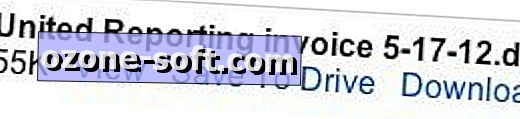
بعد تثبيت الإضافة وتمكينها ، سترى خيارًا ثالثًا بجوار الملف في أسفل الرسالة التي تم إرفاقها بها: إلى جانب خيارات العرض والتنزيل القياسية عبارة عن رابط يسمى حفظ إلى Drive. عند النقر عليه ، يتم تحميل الملف إلى حسابك في Google Drive حتى إذا لم تكن مسجّلاً الدخول إلى الحساب حاليًا.
يتم فتح علامة تبويب جديدة في Chrome لإعلامك بإكمال تحميل الملف. تتضمن الرسالة رابطًا إلى حسابك في Google Drive. للأسف ، لم يتم إجراء أي محاولة لتجنب تكرار الملفات ، لذلك إذا كان المرفق موجودًا بالفعل في Google Drive ، فستظهر نسخة تحمل الاسم نفسه.
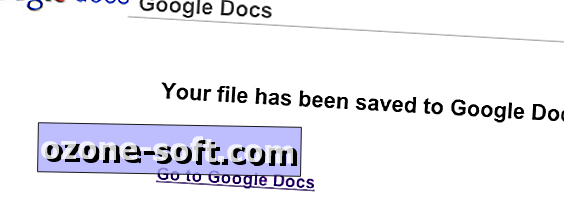
بصرف النظر عن احتمالية تكرار الملفات ، عملت مرفقات Gmail على Drive دون وجود عقبة عند اختبارها. تعد الإضافة بتوفير وقت طويل عند نقل الملفات من Gmail إلى Google Drive.
قصص ذات الصلة
- الأسئلة الشائعة حول Google Drive
- برنامج Google Drive التعليمي
- Google Drive: إنه أنيق ومتكامل ... وليس مجانيًا تمامًا
- Google Drive ليس متاحًا للجميع ، لذلك جرّب هذه البدائل
كما يوفر أيضًا طريقة أخرى لتحميل الملفات إلى حسابك في Google Drive دون الحاجة إلى فتح الخدمة في متصفحك ، وتسجيل الدخول ، واختيار خيار تحميل الملفات ، والانتقال إلى وحدد الملف على الجهاز المحلي ، والنقر فوق رابط التحميل ، و من خلال معالج تحميل ملفات Google Drive.
لاحظ أنه في حالة تثبيت إصدار سطح المكتب من Google Drive ، يمكنك ببساطة سحب الملف إلى ذلك المجلد الظاهري لتحميله إلى الخدمة. يشرح كاتب الشبكة CNET Ed Rhee كيفية استخدام تطبيق Google Drive لسطح المكتب في Windows 7 لإضافة خيار Google Drive إلى قائمة النقر بزر الماوس الأيمن.













ترك تعليقك